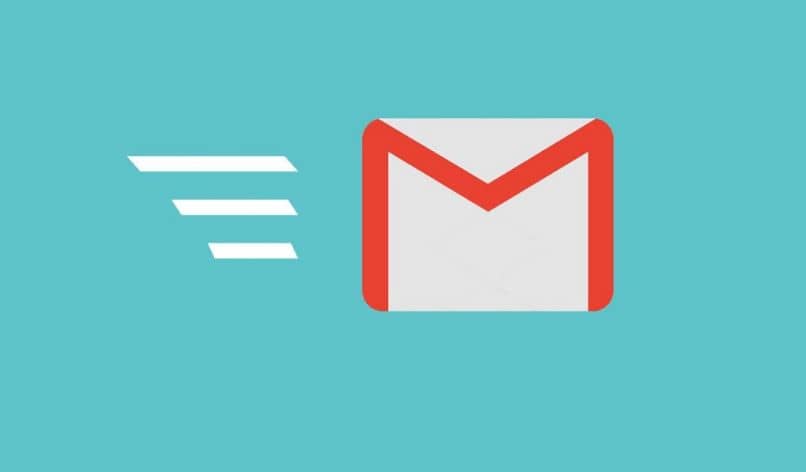
Gmail, työkalu, jota voidaan jo pitää hyvänä ystävänä, ei vain siksi, että sen julkaisemisesta on kulunut vuosia, mutta jos olet yksi niistä, joilla on vielä ensimmäinen sähköpostiosoitteesi, tämä sovellus tuntee sinut täydellisesti. Mutta tunnetko hänet? Jos vastaus on kieltävä, sinun täytyy opi etsimään sähköposteja Gmailista tarkennetulla haulla
Se saattaa kuulostaa jotain hyödytöntä, mutta niille, jotka käyttävät sähköpostia kaikessa (kuten sen pitäisi olla), se on jotain perustavaa laatua, ja voit aina oppia jotain uutta. Tee elämästäsi mukavampaa ja hallitse Messenger-palvelu asiantuntijana tämä on opetusohjelma. Se on niin yksinkertainen prosessi kuin sähköpostin lähettäminen liitetiedostolla Gmailissa, toisin sanoen se ei vaadi liikaa asiantuntemusta totuuden kertomiseen.
Kaksi vaihtoehtoa sähköpostien hakemiseen Gmailissa tarkennetulla haulla
Kuten aina, Gmail tarjoaa meille kaksi vaihtoehtoa tai vaihtoehtoa, joiden avulla voimme etsiä enemmän tehokas sähköpostimme, joko kasaantumisen tai ylikuormituksen vuoksi, menetetään. Sinun tulisi luoda Gmail-sähköpostitili, jos sinulla ei ole sitä, mutta se ei ole tylsiä, se ei edes vie niin kauan.
Ensimmäinen vaihtoehto on hakuvälilehti, jonka avulla voimme tehdä haun, meidän on painettava alaspäin osoittavaa nuolta (tämä palkin lopussa), jolloin uusi ikkuna tai välilehti tulee näkyviin.
Tämä sisältää monia kenttiä, jotka voivat auttaa meitä erottamaan etsimämme, esimerkiksi joitain sen kattamia kriteereitä ovat: ”Lähettäjä”, ts. Kuka lähetti viestin, ”Jotta” sen saanut ”Aihe” antamasi otsikon ja myös ”Sisältää sanat” ja ”Sillä ei ole”. Lopuksi ja tällä välilehdellä on ehkä tärkeimmät vaihtoehdot, ”Koko” ja ”Päivämäärä”.
Operaattorit
Toinen ja paras vaihtoehto etsiä sähköposteja Gmailista tarkennetulla haulla ovat erikoistuneita komentoja ”Operaattorit” (sanat ja symbolit, joilla on erityistoimia). Näitä on monia, mutta tänään tiedät tämän pitkän luettelon hyödyllisimmät alkaen: ”Desde” mikä on määritettävä viestin lähettäjä tai sen serkku ”Vastaanottaja”, käytetään etsimään vastaanottajaa.
Sitten tämä ”Aihe”, Joka etsii sanoja, jotka olet sisällyttänyt aiheeseen, on myös ”Tunniste” kun sen nimi kääntää sen, se etsii tälle viestille määritetyt tunnisteet. Seuraava tulee olemaan ”Has: attachment” joka etsii viestejä, joihin on liitetty tiedosto, on myös ”Lista”, joka etsii kaikkia jakeluluettelossa olevia viestejä.
Seuraavaksi tässä luettelossa on lisätietoja siitä, miten voit hakea sähköposteja Gmailista tarkennetulla haulla ”Tiedoston nimi”, että etsii liitetiedostoja sekä nimen että minkä tahansa tyypin mukaan (kuten esimerkiksi JPG: t). Sitten meillä on »» ”Lainausmerkit”, He etsivät tarkkoja lauseita erottamatta isoja ja pieniä kirjaimia (sinun on sijoitettava sanat niiden sisälle).
Tämän jälkeen sinulla on ”Sulkeet”, Nämä työskentelevät ryhmittelemällä sanat ja määrittelemällä, mitä termejä ei pitäisi sulkea pois, ja sen jälkeen ”Plus-symboli”, tätä käytetään etsimään tarkkoja vastaavuuksia ehdoilla, joita on yritetty löytää.
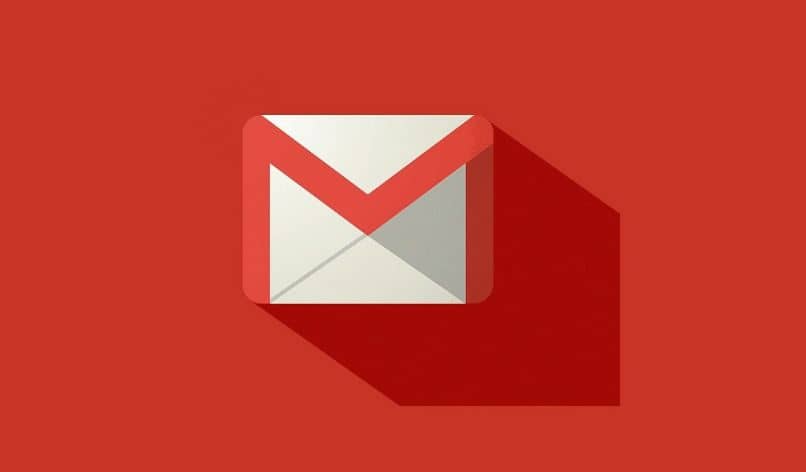
Ja se on jo huipentunut, se on ensimmäinen ”Sisään” joka etsii viestejä nimenomaan Gmailin eri osioista (sinun on määritettävä mikä niistä, esimerkiksi: in: trash), ja myös sen serkku löytyy ”On”, jotka samalla tavalla on määritettävä viestien etsimiseen niiden tilasta riippuen.
Muita erittäin hyödyllisiä komentoja
Kuinka voisit lukea hakusähköposteja Gmail ei vain se ole mahdollista tarkennetulla haulla, mutta komentoluettelolla se on erittäin helppoa.
Joten vaikka he ovat lähettäneet salattuja sähköposteja Gmailista, nämä komennot löytävät ne helposti.
Joten lopuksi tässä on kaksi viimeistä komentoa (jotka ovat luultavasti hyödyllisimpiä). Näitä kutsutaan ”DC” Y ”BCC” Nämä tekevät periaatteessa saman asian, eli etsivät viestejä, jotka on lähetetty kopiona tai kopiona, useille vastaanottajille.
Tämä riittää, jotta voit tarkastella Gmailia eri tavalla ja ettei sinun tarvitse koskaan käydä läpi vaivaa etsiä tuhansia viestejä hiirellä, koska olet unohtanut jonkun nimen tai unohtanut sen sisällön.